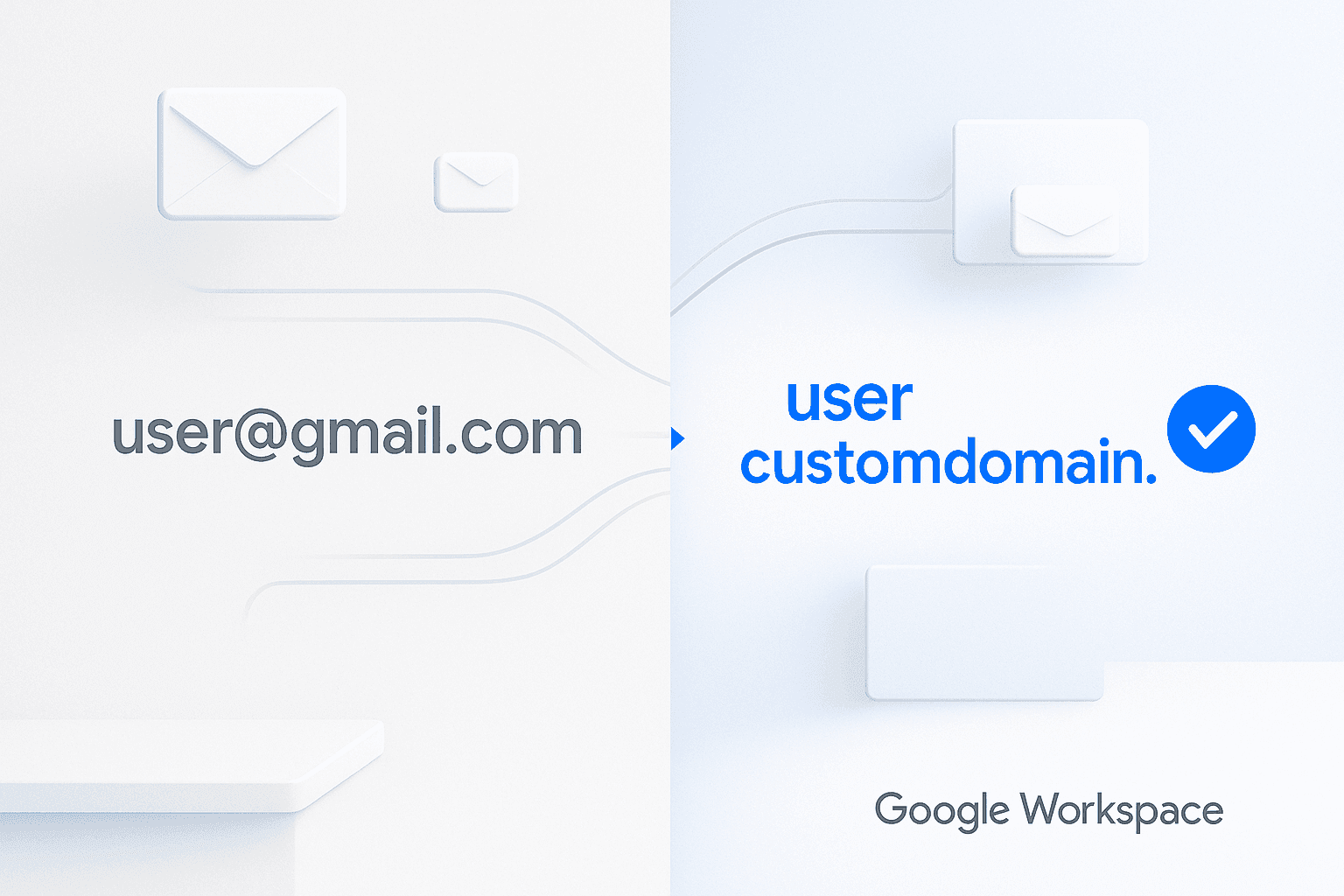
Gmail mit eigener Domain: So nutzt du Google Workspace professionell
Eine professionelle E-Mail-Adresse mit deiner eigenen Domain vermittelt Seriosität und Vertrauen – Gmail macht das möglich, ohne dass du auf die gewohnte Benutzeroberfläche verzichten musst.
Was bedeutet Gmail mit eigener Domain?
Statt einer Standard-Gmail-Adresse wie "musterunternehmen@gmail.com" verwendest du eine personalisierte E-Mail-Adresse wie "info@musterunternehmen.de" oder "max@deinefirma.at". Diese wird über die vertraute Gmail-Oberfläche verwaltet, wirkt aber deutlich professioneller und stärkt deine Markenidentität.
Der Schlüssel liegt in Google Workspace (früher G Suite genannt), einer Business-Version von Gmail, die speziell für Unternehmen entwickelt wurde. Laut Google kannst du damit eine geschäftliche E-Mail-Adresse mit deiner eigenen Domain erstellen und dabei alle gewohnten Gmail-Funktionen nutzen.
Die drei Wege zu Gmail mit eigener Domain
Option 1: Google Workspace – Die Komplettlösung
Google Workspace ist die offizielle und umfassendste Lösung. Du erhältst nicht nur Gmail mit deiner Domain, sondern auch Zugang zu Google Drive, Kalender, Meet und weiteren Business-Tools.
Kosten: Ab etwa 6 US-Dollar pro Nutzer und Monat für den Business Starter Plan. Manche Anbieter offerieren günstigere Einstiegstarife ab 1,99 Dollar.
Vorteile:
- Vollständige Integration aller Google-Dienste
- Professionelle Admin-Konsole für Nutzerverwaltung
- Erweiterte Sicherheitsfeatures und Compliance-Optionen
- Technischer Support direkt von Google
Option 2: Domain-Weiterleitung mit kostenlosem Gmail
Bei dieser Methode behältst du dein kostenloses Gmail-Konto und richtest eine Weiterleitung von deiner eigenen Domain ein. E-Mails an "info@deinedomain.de" landen automatisch in deinem Gmail-Postfach.
Für den Versand konfigurierst du in den Gmail-Einstellungen einen externen SMTP-Server, sodass deine E-Mails mit der gewünschten Absenderadresse verschickt werden. Diese Methode wird von verschiedenen Hosting-Anbietern unterstützt und erfordert lediglich grundlegende technische Kenntnisse.
Kosten: Nur die Kosten für Domain-Registrierung und E-Mail-Hosting beim Provider (ab etwa 1,50 Euro monatlich).
Option 3: Alternative E-Mail-Provider mit Gmail-ähnlicher Oberfläche
Anbieter wie Zoho Mail, Microsoft 365 oder spezialisierte E-Mail-Hoster bieten eigene Lösungen für professionelle E-Mail-Adressen. Manche davon orientieren sich optisch an Gmail oder bieten IMAP-Zugang, sodass du externe E-Mail-Clients verwenden kannst.
| Anbieter | Preis pro Monat | Speicherplatz | Besonderheiten |
|---|---|---|---|
| Google Workspace | ab 6 USD | 30 GB | Vollständige Google-Integration |
| Microsoft 365 | ab 5 EUR | 50 GB | Office-Apps inklusive |
| Zoho Mail | ab 1 EUR | 5 GB | Fokus auf E-Mail-Funktionen |
| Proton Mail | ab 4 EUR | 15 GB | Ende-zu-Ende-Verschlüsselung |
Schritt-für-Schritt: Google Workspace einrichten
Die Einrichtung von Google Workspace folgt einem strukturierten Prozess, der auch für technische Laien machbar ist.
Schritt 1: Domain vorbereiten
Du benötigst zunächst eine registrierte Domain. Falls du noch keine besitzt, kannst du diese direkt bei Google erwerben oder bei einem anderen Registrar deiner Wahl. Google unterstützt sowohl neue als auch bereits bestehende Domains.
Schritt 2: Google Workspace-Konto erstellen
Besuche die Google Workspace-Website und starte den Anmeldeprozess. Du wirst aufgefordert, deine Domain anzugeben und erste Nutzerkonten zu erstellen.
Google bietet eine 14-tägige kostenlose Testphase, in der du alle Funktionen unverbindlich ausprobieren kannst.
Schritt 3: Domain-Besitz verifizieren
Google muss sicherstellen, dass du tatsächlich der Inhaber der angegebenen Domain bist. Dazu fügst du einen speziellen TXT-Eintrag in die DNS-Einstellungen deiner Domain ein. Dieser Vorgang wird in der Google-Admin-Konsole Schritt für Schritt erklärt.
google-site-verification=abc123def456...
Je nach Domain-Provider kann es einige Minuten bis Stunden dauern, bis die Änderung aktiv wird.
Schritt 4: MX-Einträge anpassen
Damit E-Mails an deine Domain auch tatsächlich bei Google ankommen, musst du die Mail-Exchange-(MX-)Einträge deiner Domain auf die Google-Server umleiten:
1 ASPMX.L.GOOGLE.COM 5 ALT1.ASPMX.L.GOOGLE.COM 5 ALT2.ASPMX.L.GOOGLE.COM 10 ALT3.ASPMX.L.GOOGLE.COM 10 ALT4.ASPMX.L.GOOGLE.COM
Diese Einträge stellst du im DNS-Verwaltungsbereich deines Domain-Providers ein.
Schritt 5: E-Mail-Adressen erstellen und testen
In der Google-Admin-Konsole legst du nun die gewünschten E-Mail-Adressen für dein Team an. Jeder Nutzer erhält automatisch Zugang zu Gmail, Google Drive, Kalender und den anderen Workspace-Diensten.
Kostenlose Alternative: Gmail mit externer Domain-Weiterleitung
Wenn Google Workspace zu teuer ist oder du nur gelegentlich geschäftliche E-Mails versendest, gibt es eine kostengünstige Alternative. Verschiedene Anleitungen zeigen, wie du dein bestehendes Gmail-Konto so konfigurierst, dass es E-Mails mit deiner eigenen Domain senden und empfangen kann.
E-Mail-Empfang einrichten
Erstelle zunächst bei deinem Hosting-Provider eine E-Mail-Adresse wie "info@deinedomain.de". Richte dann eine automatische Weiterleitung auf dein Gmail-Konto ein, sodass alle eingehenden E-Mails dort landen.
Alternativ kannst du in Gmail den POP3-Abruf konfigurieren, um E-Mails direkt vom Server deines Providers abzurufen.
E-Mail-Versand konfigurieren
Für den Versand mit deiner eigenen Domain als Absender gehst du in Gmail zu "Einstellungen" > "Konten und Import" > "E-Mail-Adresse hinzufügen". Dort trägst du deine gewünschte Absenderadresse ein und die SMTP-Daten deines Hosting-Providers.
Wichtig: Die meisten Hosting-Provider stellen SMTP-Server zur Verfügung. Die Zugangsdaten findest du meist im Kundenbereich oder in der Willkommens-E-Mail.
Nach der Bestätigung kannst du beim Verfassen neuer E-Mails zwischen deinen verschiedenen Absenderadressen wählen.
Grenzen der kostenlosen Lösung
Diese Methode hat einige Nachteile gegenüber Google Workspace:
- Keine Admin-Konsole für Team-Verwaltung
- Begrenzte Integration mit anderen Google-Diensten
- Mögliche Verzögerungen bei der E-Mail-Zustellung
- Weniger professioneller Eindruck (E-Mails werden teilweise mit Gmail-Headern gesendet)
Welche Lösung passt zu welchem Unternehmen?
Die Wahl der richtigen E-Mail-Lösung hängt von deinen spezifischen Anforderungen und dem Budget ab.
Google Workspace empfiehlt sich für:
Teams ab 2-3 Personen, die regelmäßig zusammenarbeiten und Wert auf professionelle Kommunikation legen. Besonders nützlich ist Workspace, wenn du bereits andere Google-Dienste nutzt oder planst, Collaboration-Tools wie Google Drive oder Meet einzusetzen.
Unternehmen, die Compliance-Anforderungen erfüllen müssen oder erweiterte Sicherheitsfeatures benötigen, finden in Google Workspace ebenfalls eine solide Lösung.
Die kostenlose Alternative eignet sich für:
Einzelunternehmer, Freelancer oder sehr kleine Teams, die nur gelegentlich geschäftliche E-Mails versenden. Auch als Übergangslösung beim Aufbau eines neuen Unternehmens kann diese Variante sinnvoll sein.
Alternative Provider wählen, wenn:
Du besonderen Wert auf Datenschutz legst (z.B. Proton Mail), bereits Microsoft-Produkte verwendest (Microsoft 365) oder eine sehr günstige Basis-Lösung suchst (Zoho Mail).
Häufige Probleme und deren Lösung
DNS-Änderungen werden nicht erkannt
DNS-Einträge können bis zu 48 Stunden brauchen, bis sie weltweit aktiv sind. Nutze Tools wie "dig" oder Online-DNS-Checker, um den Status deiner Einträge zu überprüfen.
E-Mails landen im Spam-Ordner
Neu eingerichtete Domains haben zunächst keine E-Mail-Reputation. Richte SPF-, DKIM- und DMARC-Einträge ein, um die Zustellbarkeit zu verbessern. Google Workspace konfiguriert diese teilweise automatisch.
Synchronisation zwischen Geräten funktioniert nicht
Stelle sicher, dass IMAP aktiviert ist und nicht POP3 verwendet wird. IMAP synchronisiert E-Mails zwischen allen Geräten, während POP3 sie nur lokal herunterlädt.
Kosten laufen aus dem Ruder
Google Workspace rechnet pro Nutzer ab. Lösche ungenutzte Konten regelmäßig und prüfe, ob alle Team-Mitglieder tatsächlich Vollzugang benötigen. Manche brauchen nur Alias-Adressen.
Sicherheit und Datenschutz
Mit einer eigenen Domain erhöhst du nicht nur deine Glaubwürdigkeit, sondern übernimmst auch mehr Verantwortung für die Sicherheit deiner E-Mail-Kommunikation.
Zwei-Faktor-Authentifizierung einrichten
Aktiviere für alle Workspace-Konten die Zwei-Faktor-Authentifizierung (2FA). Dies verhindert, dass Angreifer auch bei einem gestohlenen Passwort Zugang zu deinen E-Mails erhalten.
Advanced Protection nutzen
Google bietet mit dem "Advanced Protection Program" zusätzliche Sicherheitsmaßnahmen für besonders gefährdete Konten. Dies umfasst Hardware-Sicherheitsschlüssel und erweiterte Phishing-Erkennung.
DSGVO-Konformität sicherstellen
Wenn du Kundendaten per E-Mail verarbeitest, musst du die Datenschutz-Grundverordnung beachten. Google bietet entsprechende Vereinbarungen zur Auftragsverarbeitung an, die du in der Admin-Konsole aktivieren kannst.
Migration von bestehenden E-Mail-Systemen
Falls du bereits ein anderes E-Mail-System verwendest, unterstützt Google Workspace verschiedene Migrations-Tools.
Migration von anderen Google-Konten
E-Mails, Kontakte und Kalendereinträge aus privaten Gmail-Konten lassen sich relativ einfach in Workspace übertragen. Google stellt dafür ein eigenes Migrations-Tool zur Verfügung.
Migration von Microsoft Exchange
Für größere Migrationen von Microsoft Exchange oder anderen E-Mail-Servern bietet Google professionelle Migrations-Services an. Diese können auch Outlook-PST-Dateien und andere Datenformate verarbeiten.
Übergangszeit einplanen
Plane für die Migration etwa 1-2 Wochen ein, in denen beide Systeme parallel laufen. So stellst du sicher, dass keine wichtigen E-Mails verloren gehen und alle Team-Mitglieder Zeit haben, sich an die neue Umgebung zu gewöhnen.
Fazit: Gmail mit eigener Domain als professionelle Lösung
Eine professionelle E-Mail-Adresse mit eigener Domain ist heute Pflicht für jedes seriöse Unternehmen. Google Workspace bietet dafür eine ausgereifte, zuverlässige Lösung, die sich nahtlos in den gewohnten Gmail-Workflow integriert.
Für kleinere Budgets oder den Einstieg kann die kostenlose Variante mit Domain-Weiterleitung eine praktikable Alternative sein. Wichtig ist, dass du die technischen Aspekte wie DNS-Konfiguration und E-Mail-Authentifizierung nicht vernachlässigst.
Die Investition in eine professionelle E-Mail-Lösung zahlt sich langfristig aus: Sie stärkt deine Marke, verbessert die Kommunikation im Team und schafft Vertrauen bei Kunden und Geschäftspartnern.
Planst du den Aufbau einer professionellen Online-Präsenz? Eine durchdachte Website für KMUs ergänzt deine professionelle E-Mail-Adresse perfekt und sorgt für einen stimmigen Gesamtauftritt im Internet.
Du planst einen Website-Relaunch?
Wir helfen dir dabei, eine Website zu entwickeln, die deine Besucher:innen lieben werden:



